بسم الله الرحمن الرحیم
پیش نیاز ها:
آموزش سطح ۱ نرم افزار حسابداری فروشگاهی، شرکتی اسکناس
فهرست مطالب
فصل اول: امکانات و مزایای پشتیبانی از کالاهای سریال دار
فصل دوم: تنظیمات مربوط به شماره سریال کالا در نرم افزار
فصل سوم: نحوه ثبت فاکتور خرید کالای سریال دار
فصل چهارم: آموزش ثبت فاکتور فروش کالای سریال دار
فصل پنجم: جستجو و گزارش یک شماره سریال خاص
مقدمه
در نرم افزار حسابداری اسکناس امکان خرید و فروش کالاهای سریال دار فراهم گردیده است. برخی اجناس و کالا ها دارای شماره سریال یکتا می باشند مانند تلفن همراه (موبایل)، قطعات سخت افزاری رایانه (کامپیوتر)، قطعات خاص الکترونکی و…
شماره سریال یک عدد یکتا است که به ازای هر کالا متفاوت است و می توان گفت شماره شناسنامه کالا است.
توجه کنید که شماره سریال دو کالا از یک نوع و مدل مشترک با هم متفاوت است مانند شماره سریال گوشی های موبایل که دو گوشی S6 با اینکه از یک مدل هستند شماره سریال هر کدام یکتا است.
شما می توانید کالاهای سریال دار را به نرم افزار معرفی نمایید. سپس هنگام ثبت فاکتور خرید و فروش کالای مورد نظر، شماره سریال کالای خریداری شده یا فروخته شده را نیز وارد نمایید. این امکان به صاحبان مشاغلی که در آنها سریال کالا اهمیت دارد بسیار کمک می کند. همچنین می توانید شماره سریال خاصی را جستجو کنید یا گزارش روند ورود و خروج یک کالا با شماره سریال مشخصی را مشاهده کنید. همچنین امکان تشخیص صحت شماره سریال بر اساس فرمول مخصوص شغل شما نیز وجود دارد. در این امکان در صورتی که شماره سریال وارد شده صحیح نباشد نرم افزار به شما اخطار خواهد داد.
فصل اول: امکانات و مزایای پشتیبانی از کالاهای سریال دار
امکان ثبت شماره سریال کالا ها در فاکتور خرید
امکان فروش کالا فقط بر اساس شماره سریال های خریداری شده
امکان جستجوی کالا با استفاده از شماره سریال
امکان تشخیص صحت سریال وارد شده در فاکتور خرید و فروش بر اساس فرمول شماره سریال
تشخیص کالاهای تقلبی به صورت هوشمند از روی شماره سریال غلط
امکان ثبت شماره سریال به صورت عددی و حرفی
امکان بررسی اینکه آیا ادعای مشتری در مورد خرید کالا از شما صحیح است؟
امکان بررسی اینکه کالایی خاص را از چه کسی خریداری کرده اید.
امکان استفاده از بارکدخوان برای ثبت شماره سریال کالا در فاکتور خرید و فروش
امکان جلوگیری هوشمند نرم افزار از فروش کالا با شماره سریالی که آن را خریداری نکردیم.
امکان ثبت شماره سریال فقط برای برخی از کالاها
فصل دوم: تنظیمات مربوط به شماره سریال کالا در نرم افزار
در صورتی که تمایل به استفاده از سیستم خرید و فروش کالا با ثبت شماره سریال دارید ابتدا باید تنظیمات مربوطه را در نرم افزار انجام دهید.
برای این منظور وارد آیتم ۸۲۰ منوی اصلی شوید:
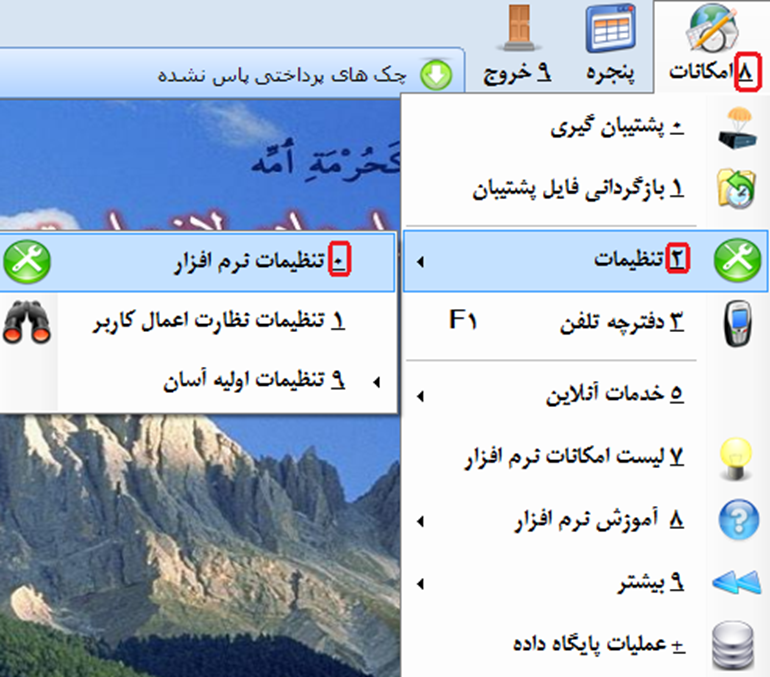
سپس وارد سربرگ اصناف شوید:
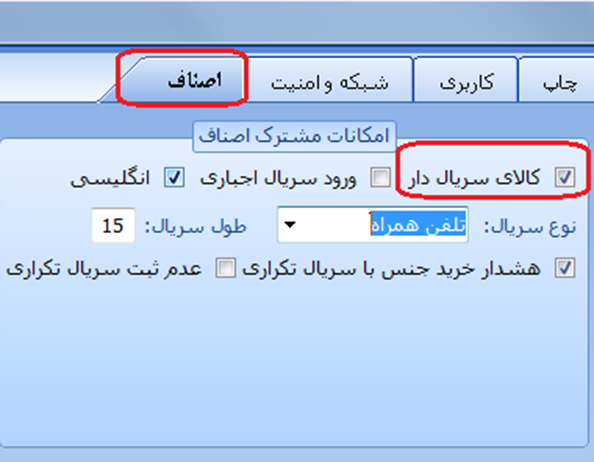
برای فعال کردن امکان خرید فروش کالاهای سریال دار تیک گزینه “کالای سریال دار” را انتخاب کنید.
در صورتی که تیک گزینه “ورود سریال اجباری” را نیز انتخاب کنید نرم افزار به طور خودکار از وارد نکردن شماره سریال کالا های سریال دار هنگام ثبت فاکتور خرید و فروش جلوگیری می نماید.
در صورتی که گزینه “انگلیسی” را تیک بزنید، برای ثبت شماره سریال کالا کیبورد به صورت خودکار انگلیسی می شود.
در قسمت نوع سریال می توانید از نوع های پیش فرض یک گزینه را انتخاب نمایید تا نرم افزار به صورت هوشمند صحت شماره سریال وارد شده را بررسی کند.
هشدار خرید جنس با سریال تکراری: اگر این گزینه انتخاب شود هنگامی که اقدام به ثبت دو فاکتور خرید با یک شماره سریال تکراری نمایید نرم افزار به شما هشدار خواهد داد. البته توجه کنید که در صورتی این هشدار به شما داده خواهد شد که کالای قبلی که فاکتور خرید آن را ثبت کرده اید هنوز در انبار باشد و شما اقدام به خرید کالا با همان شماره سریال کنید.
عدم ثبت سریال تکراری: نرم افزار از خرید همزمان دو کالا با شماره سریال یکسان جلوگیری می کند.
از آنجایی که ممکن است برخی از اجناسی که ما خرید و فروش می کنیم دارای شماره سریال نباشند یا سریال آنها برای ما مهم نباشد و تمایل داریم فقط برای برخی از اجناس مورد معامله هنگام ثبت فاکتور خرید و فروش شماره سریال ثبت کنیم. اکنون باید کالاهای سریال دار را به نرم افزار معرفی نماییم.
برای مشخص نمودن کالاهای سریال دار وارد آیتم ۷۰ منوی اصلی شوید:
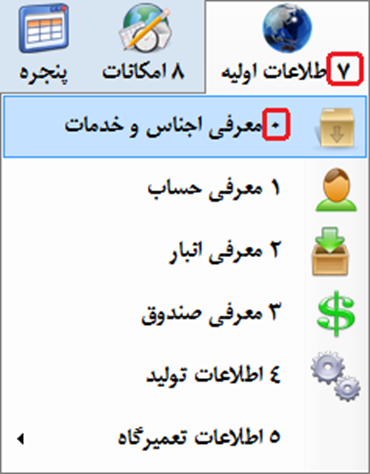
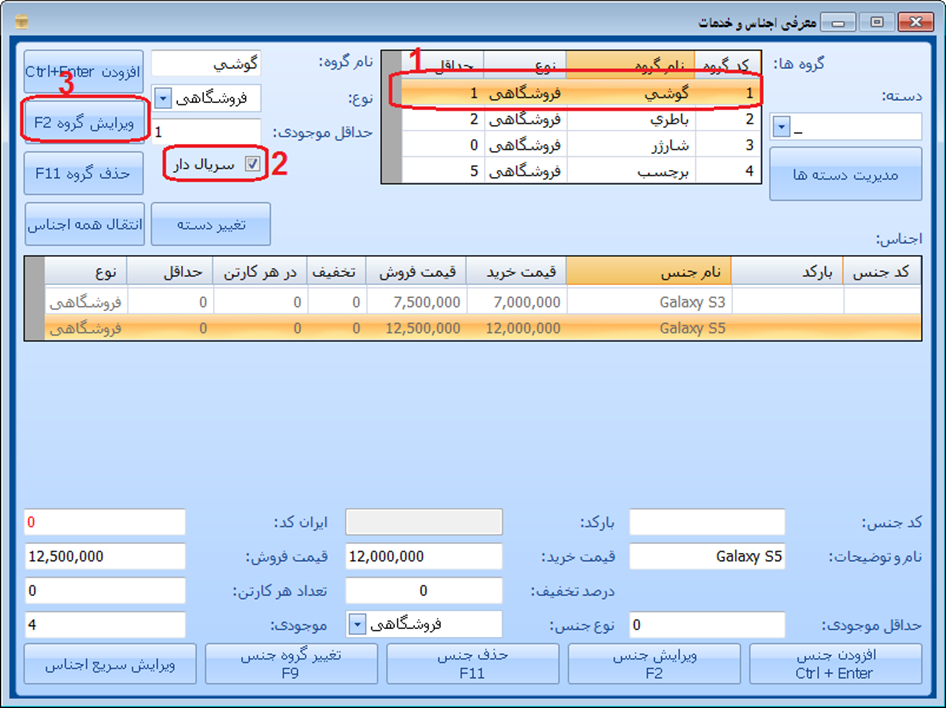
مانند تصویر بالا ابتدا از قسمت گروه ها، گروه جنس مورد نظر که سریال دار است را انتخاب کرده سپس تیک گزینه “سریال دار” را زده و در نهایت بر روی “ویرایش گروه” کلیک می کنیم.
پس از انجام این کار تمام اجناس گروه مورد نظر سریال دار محسوب می شوند و هنگام ثبت فاکتور خرید و فروش می توانیم برای آنها شماره سریال ثبت کنیم.
فصل سوم: نحوه ثبت فاکتور خرید کالای سریال دار
هنگام انتخاب یک کالای سریال دار در پنجره ثبت فاکتور خرید، پنجره زیر باز می گردد:
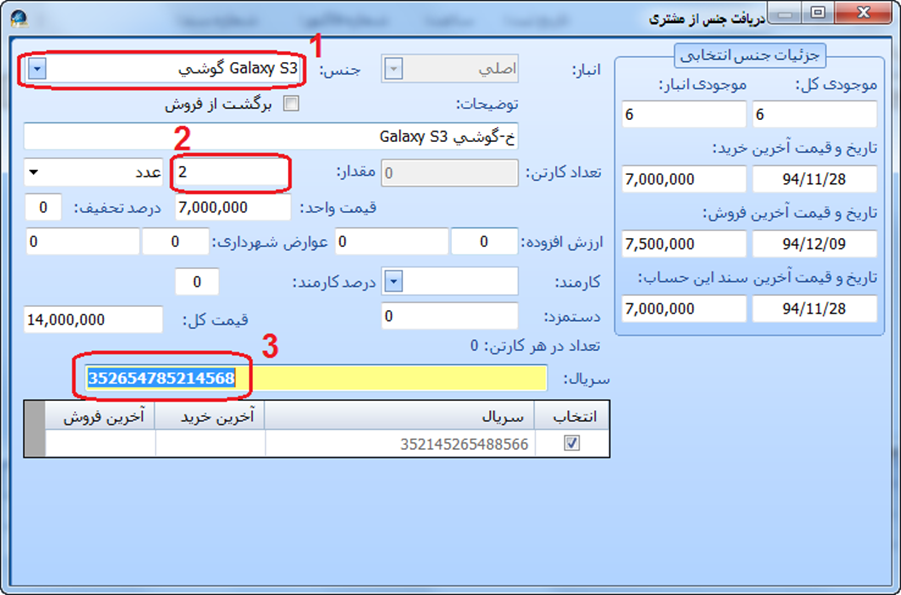
همانطور که در تصویر مشخص است پس از انتخاب کالا اینتر را زده و قسمت “مقدار:” انتخاب می شود. پس از ورود تعداد کالا در این قسمت اینتر را می زنیم تا قسمت “سریال” انتخاب شود. در این قسمت نسبت به تعدادی که وارد کردیم شماره سریال وارد کرده و اینتر می زنیم تا به جدول اضافه شود. سپس اینتر زده و بقیه مراحل را طی می کنیم.
توجه کنید که در صورتی که شماره سریال وارد شده صحیح باشد به رنگ سبز نشان داده شده، در صورتی که شماره سریال غلط باشد به رنگ قرمز نشان داده شده و در صورتی که فرمولی برای صحت شماره سریال تعریف نکرده باشید به رنگ آبی نشان داده خواهد شد.
در صورتی که اقدام به ثبت شماره سریال ناصحیح بکنید پیامی شبیه به پیام زیر ظاهر می گردد:
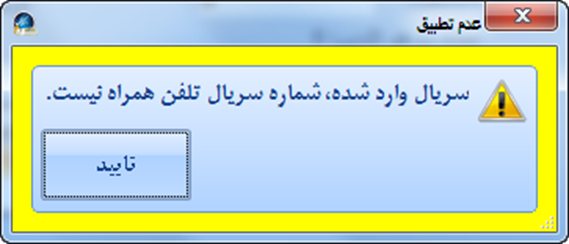
البته این پیام نسبت به تنظیمات شما در نرم افزار متفاوت است. در این مثال نوع شماره سریال را برای صنف تلفن همراه تنظیم کردیم در نتیجه نرم افزار به طور هوشمند صحت شماره سریال گوشی موبایل را بررسی می کند.
فصل چهارم: آموزش ثبت فاکتور فروش کالای سریال دار
هنگام انتخاب یک کالای سریال دار در پنجره ثبت فاکتور فروش، پنجره زیر باز می گردد:
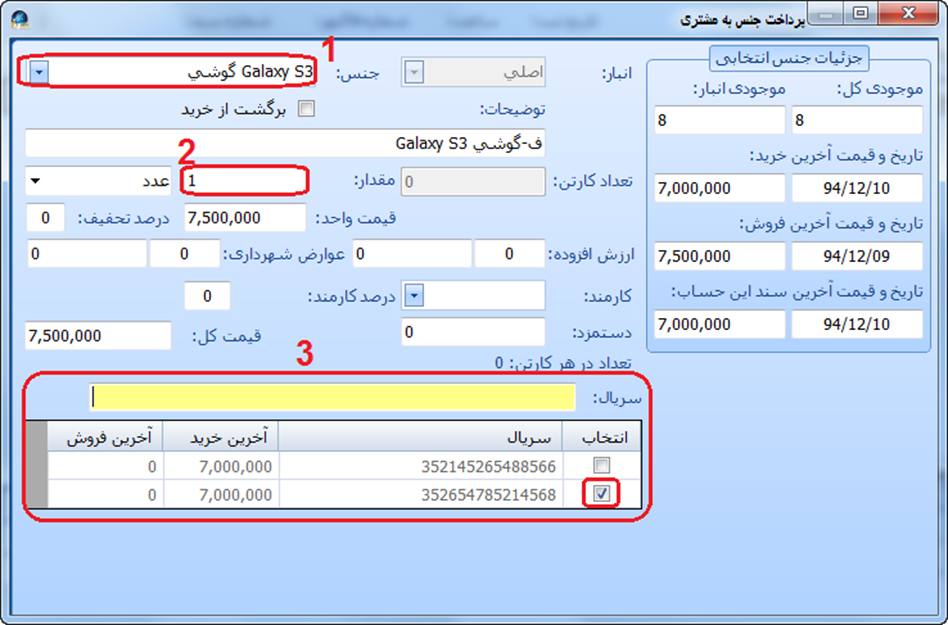
همانطور که در تصویر مشخص است پس از انتخاب کالا اینتر را زده و قسمت “مقدار:” انتخاب می شود. پس از ورود تعداد کالا در این قسمت اینتر را می زنیم تا قسمت “سریال” انتخاب شود. در این قسمت لیست سریال های موجود نمایش داده می شود. منظور از سریال های موجود شماره سریال هایی است که هنگام ثبت فاکتور فاکتور خرید وارد کرده ایم و هنوز فاکتور فروشی با آن شماره سریال ها ثبت نکرده ایم.
هنگام ثبت سریال در فاکتور فروش می توانیم شماره سریال مورد نظر را به صورت دستی یا با بارکدخوان وارد کنیم. همچنین می توانیم از لیست شماره سریال های موجود سریال های دلخواه را تیک بزنیم.
توجه کنید که در صورت ورود شماره سریال به صورت دستی یا با بارکدخوان حتما باید شماره سریال مربوطه در لیست باشد. زیرا امکان فروش کالا با شماره سریالی که آن را نخریده ایم وجود ندارد.
همچنین می توانید برای راحتی کار ابتدا قسمتی از شماره سریال را نوشته تا در شماره سریال ها جستجو شود و سپس شماره سریال مورد نظر را با ماوس و یا با کلیک بالا و پایین کیبورد و اسپیس انتخاب نمایید.
فصل پنجم: جستجو و گزارش یک شماره سریال خاص
برای جستجو و گزارش گیری از روند خرید و فروش یک کالا با شماره سریالی مشخص وارد آیتم ۲۳۲ منوی اصلی شده، شماره سریال مورد نظر را تایپ کرده و اینتر بزنید:
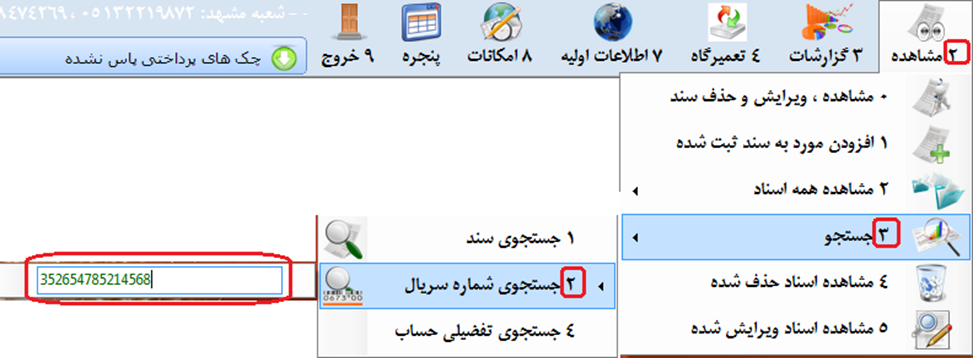
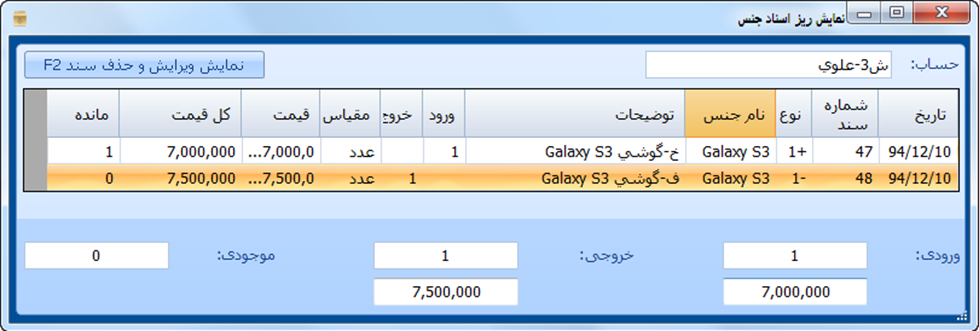
همانطور که در تصویر بالا مشاهده می کنید گزارش روند ورود و خروج این کالا با این شماره سریال نمایش داده می شود.
دیدگاه خود را ثبت کنید
تمایل دارید در گفتگوها شرکت کنید؟در گفتگو ها شرکت کنید.